找到
2
篇与
百度网盘
相关的结果
-
![Alcor Micro(安国) AU6989SN-GTC [F500] U 盘量产教程](//ebaiw.com/usr/themes/Joe-master/assets/images/lazyload.gif) Alcor Micro(安国) AU6989SN-GTC [F500] U 盘量产教程 安国 AU6989SN-GTC [F500] U 盘量产教程(附避坑指南) 常规情况下,U 盘量产只需匹配主控型号找对应工具即可,但针对安国 AU6989SN-GTC [F500](固件 F/W FA01) 主控,存在 “网上工具无法识别” 的关键坑点 一、核心问题:常规量产工具 “识别失败” 查询到 U 盘主控为 “安国 AU6989SN-GTC [F500]” 后,直接在网上搜索该型号的量产工具,大概率会出现工具无法识别 U 盘的问题(如显示 “未知设备”“无可用设备”),导致量产无法启动。 经过多版本测试,ALCOR_U2_MP_V17.10.30.00 版本安国量产程序可完美适配此主控,解决识别难题。 二、工具与操作步骤 步骤 1:设置程序兼容性(关键前置) 下载工具后解压,打开文件夹,找到 AutoMP.exe; 右键点击该文件 → 选择「属性」→ 切换到「兼容性」选项卡; 勾选 “以兼容模式运行这个程序”,下拉框保持默认系统版本即可; 点击「应用」→「确定」,完成兼容性设置(若系统提示权限不足,可额外右键选择 “以管理员身份运行”)。 步骤 2:打开工具并确认识别状态 在同一文件夹中,找到并打开 AlcorMP.exe(图标为黄色灯泡); 工具打开后,查看界面中的 “1-16” 数字标识: 若其中有 1 个数字为黑色(非灰色),说明工具已成功识别 U 盘,可继续操作; 若全部为灰色,需重新拔插 U 盘、更换 USB 接口(优先用电脑后置接口,避免供电不足),或检查兼容性设置是否正确。 步骤 3:启动量产并等待完成 轻点界面中 “黑色的数字”(选中已识别的 U 盘); 点击工具界面的「开始」按钮,然后就是漫长的等待了 注意:本次量产为全盘低格,耗时较长(32GB 约 2-4个小时,64GB 及以上更久) 期间禁止: 强制关闭量产工具; 拔插 U 盘; 重启电脑或断开电源。 静静等待变绿 就完成了! 安国U盘量产工具 ALCOR 下载地址:https://pan.baidu.com/s/1xUP5hT9G68r7BDPVrgfprQ 提取码: 提取码: 隐藏内容,请前往内页查看详情 QQ_1756890577158.png图片
Alcor Micro(安国) AU6989SN-GTC [F500] U 盘量产教程 安国 AU6989SN-GTC [F500] U 盘量产教程(附避坑指南) 常规情况下,U 盘量产只需匹配主控型号找对应工具即可,但针对安国 AU6989SN-GTC [F500](固件 F/W FA01) 主控,存在 “网上工具无法识别” 的关键坑点 一、核心问题:常规量产工具 “识别失败” 查询到 U 盘主控为 “安国 AU6989SN-GTC [F500]” 后,直接在网上搜索该型号的量产工具,大概率会出现工具无法识别 U 盘的问题(如显示 “未知设备”“无可用设备”),导致量产无法启动。 经过多版本测试,ALCOR_U2_MP_V17.10.30.00 版本安国量产程序可完美适配此主控,解决识别难题。 二、工具与操作步骤 步骤 1:设置程序兼容性(关键前置) 下载工具后解压,打开文件夹,找到 AutoMP.exe; 右键点击该文件 → 选择「属性」→ 切换到「兼容性」选项卡; 勾选 “以兼容模式运行这个程序”,下拉框保持默认系统版本即可; 点击「应用」→「确定」,完成兼容性设置(若系统提示权限不足,可额外右键选择 “以管理员身份运行”)。 步骤 2:打开工具并确认识别状态 在同一文件夹中,找到并打开 AlcorMP.exe(图标为黄色灯泡); 工具打开后,查看界面中的 “1-16” 数字标识: 若其中有 1 个数字为黑色(非灰色),说明工具已成功识别 U 盘,可继续操作; 若全部为灰色,需重新拔插 U 盘、更换 USB 接口(优先用电脑后置接口,避免供电不足),或检查兼容性设置是否正确。 步骤 3:启动量产并等待完成 轻点界面中 “黑色的数字”(选中已识别的 U 盘); 点击工具界面的「开始」按钮,然后就是漫长的等待了 注意:本次量产为全盘低格,耗时较长(32GB 约 2-4个小时,64GB 及以上更久) 期间禁止: 强制关闭量产工具; 拔插 U 盘; 重启电脑或断开电源。 静静等待变绿 就完成了! 安国U盘量产工具 ALCOR 下载地址:https://pan.baidu.com/s/1xUP5hT9G68r7BDPVrgfprQ 提取码: 提取码: 隐藏内容,请前往内页查看详情 QQ_1756890577158.png图片 -
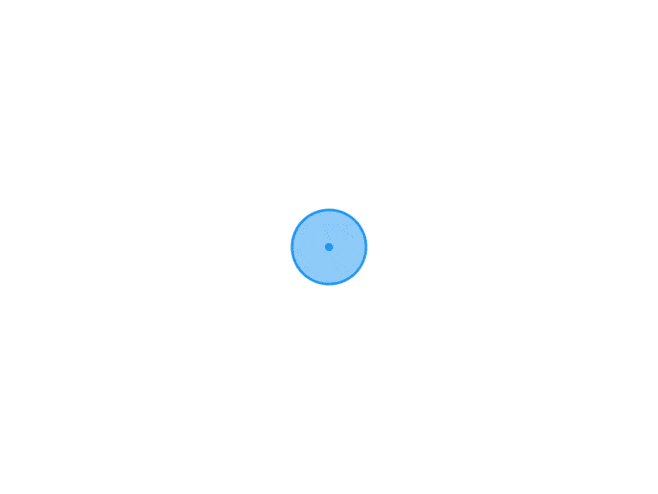 百度网盘 夸克网盘 下载速度提升方法 在去年6月份之后,百度云官方就已经陆续关闭了所有向外开放的公开接口。 因此所有依赖于idm下载器,油猴脚本的加速下载方法都已失效。 请不要相信任何的使用油猴测试版,加新版脚本就可加速下载的谣言! 百度下载加速软件 ODE多功能助手,是由某位站长开发的,百度云加速下载解析工具应用。 最多可一次支持三个文件下载,但每次只支持打包一个文件。 进行对比的话,ODE下载速率基本稳定在10mb每秒,steam下载速率的正常值为70mb每秒。 同时下载三个文件,每个文件基本都可以稳定在10mb每秒速率。 使用方式 ·步骤1:点击左侧解析,Ctrl加v粘贴链接,点击解析,即可显示需要下载的文件。 步骤2:选择要下载的文件,点击打包下载即可,注意每次仅支持打包一个文件,所以需要多次重复进行打包。 小注意事项 该软件因为使用人数量较多,所以中午和晚上六到八点左右,容易出现无法加载文件和下载的情况。 可以选择午夜或者凌晨人少的时间进行下载。 夸克下载加速方式 目前该下载方式可以将下载速率稳定在每秒10mb左右,不需要开启任何的特殊功能! 步骤一,右键需要下载的文件,打开右键副属性功能,并点击选择发送到手机。 步骤2,进入左侧快传界面,,找到刚刚发送给自己的文件,点击下载到本地。 即可进入加速下载模式。 测试在无vip开通的情况下,稳定速率能保持在10~20mb每秒左右。 下载工具获取: ODE多功能助手 目前该下载工具还在持续进行更新当中。 qq_pic_merged_1735284796861.jpg图片
百度网盘 夸克网盘 下载速度提升方法 在去年6月份之后,百度云官方就已经陆续关闭了所有向外开放的公开接口。 因此所有依赖于idm下载器,油猴脚本的加速下载方法都已失效。 请不要相信任何的使用油猴测试版,加新版脚本就可加速下载的谣言! 百度下载加速软件 ODE多功能助手,是由某位站长开发的,百度云加速下载解析工具应用。 最多可一次支持三个文件下载,但每次只支持打包一个文件。 进行对比的话,ODE下载速率基本稳定在10mb每秒,steam下载速率的正常值为70mb每秒。 同时下载三个文件,每个文件基本都可以稳定在10mb每秒速率。 使用方式 ·步骤1:点击左侧解析,Ctrl加v粘贴链接,点击解析,即可显示需要下载的文件。 步骤2:选择要下载的文件,点击打包下载即可,注意每次仅支持打包一个文件,所以需要多次重复进行打包。 小注意事项 该软件因为使用人数量较多,所以中午和晚上六到八点左右,容易出现无法加载文件和下载的情况。 可以选择午夜或者凌晨人少的时间进行下载。 夸克下载加速方式 目前该下载方式可以将下载速率稳定在每秒10mb左右,不需要开启任何的特殊功能! 步骤一,右键需要下载的文件,打开右键副属性功能,并点击选择发送到手机。 步骤2,进入左侧快传界面,,找到刚刚发送给自己的文件,点击下载到本地。 即可进入加速下载模式。 测试在无vip开通的情况下,稳定速率能保持在10~20mb每秒左右。 下载工具获取: ODE多功能助手 目前该下载工具还在持续进行更新当中。 qq_pic_merged_1735284796861.jpg图片

![Alcor Micro(安国) AU6989SN-GTC [F500] U 盘量产教程](https://ebaiw.com/usr/uploads/2025/09/120899517.png)
